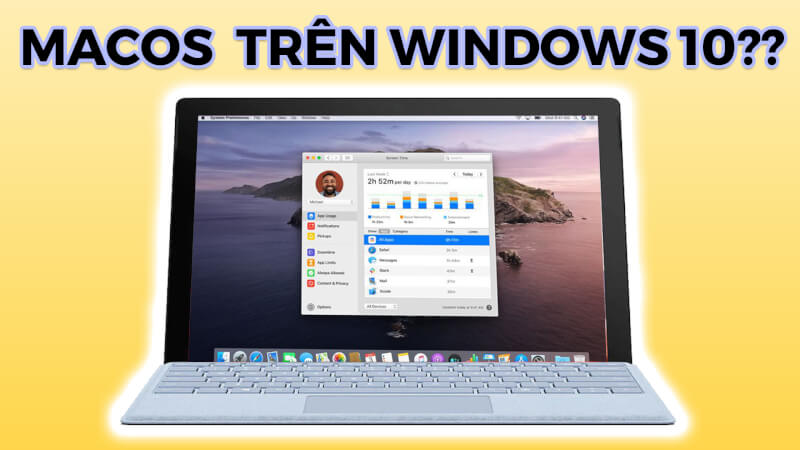Như chúng ta đã biết, macOS là hệ điều hành chỉ có ở trên thiết bị của “nhà Táo” – Apple. Để sử dụng hệ điều hành này thì số tiền bỏ ra để mua những chiếc MacBook là không hề nhỏ. Nếu như bạn đang dùng máy tính Surface hoặc bất kỳ chiếc máy tính nào đang chạy hệ điều hành Windows và bạn muốn dùng thử giao diện độc quyền của Apple hay đơn giản bạn đã quá chán với giao diện Windows rồi thì đây là video dành cho bạn. Nghe việc này có vẻ như khó có thể thực hiện nhưng video sau đây Surface Việt sẽ giúp bạn có được giao diện macOS trên Windows chỉ với vài thao tác đơn giản.
Để có được giao diện macOS trên Windows thì đầu tiên bạn cần phải tải một phần mềm hỗ trợ. Rồi, bây giờ bạn cần mở trình duyệt web lên để tải phần mềm, link tải phần mềm mình sẽ để ở phần mô tả video nhé. Bạn lướt xuống và tìm đến phần download để tải phần mềm này về. Phần mềm này cũng khá nhẹ nên bạn không cần lo mất thời gian khi tải và bạn cũng không lo máy bị ngốn tài nguyên. Sau khi tải xong, bạn cần phải giải nén phần mềm bằng cách nhấp chuột trái vào file mới tải này rồi chọn Extract to macOS Transformation Pack 5.0. Nếu nó hiện ra phần nhập mật khẩu thì bạn nhập hiển thị sau thememypc.net xong chọn OK để hoàn thành việc giải nén.
- Sau khi giải nén xong, nó sẽ tạo ra một cái thư mục này, bạn nhấp chuột phải vào file có tên là macOS Transformation Pack 5.0.exe rồi chọn Run as administrator để tiến hành cài đặt.
- Sau khi cài đặt xong, trên màn hình xuất hiện cửa sổ mới như này. Tại mục macOS Features các bạn có thể tùy chỉnh các ô tính năng mà bạn mong muốn hoặc có thể để mặc định như mình.
- Ở mục Set Windows X’s Live as default homepage bạn bỏ tích chọn đi rồi nhấn vào Install.
- Sau đó màn hình xuất hiện thông báo máy cần phải Restart, bạn nhấn vào OK để máy restart và hoàn tất quá trình cài đặt.
- Sau khi chờ khoảng 2-3 phút để máy restart và hoàn thành quá trình cài đặt giao diện hệ điều hành Windows của mình giờ đã trở thành giao diện macOS.
Với giao diện mới như này, chắc hẳn các bạn sẽ hơi có chút lạ lẫm nhưng nếu dùng 1 thời gian thì sẽ quen thuộc dần thôi. Sau khi trải nghiệm giao diện macOS mà bạn muốn trở về giao diện Windows như ban đầu thì cũng rất đơn giản thôi. Bạn chỉ cần gỡ cài đăt ứng dụng đi thì giao diện sẽ trở về lại ban đầu.
- Để gỡ cài đặt, bạn nhấn vào biểu tượng System Preferences sau đó truy cập vào Control Panel, tìm đến mục Program sau đó click vào Uninstall a program. Tại đây hiện ra các ứng dụng đã được cài đặt trên máy của bạn. Bạn tìm đến ứng dụng macOS Transformation Pack rồi bấm chuột phải chọn Uninstall để gỡ cài đặt
- Chọn “Yes” để xác nhận gỡ cài đặt. Sau khi gỡ cài đặt xong thì nó sẽ tiến hành khởi động lại máy tính và trở về giao diện Windows trước đây.
Vậy là vừa rồi Surface Việt đã hướng dẫn cho các bạn cách cài đặt giao diện macOS trên Windows. Nếu có bất kì vấn đề gì trong quá trình cài đặt thì bạn có thể comment ở dưới video, chúng tôi sẽ giải đáp tận tình. Chúc các bạn cài đặt thành công.